
1. 시스템 파일 검사기 활용 복구
먼저 명령 프롬프트(관리자 권한으로 실행)를 실행한다.

그리고 아래 명령어를 입력한다. 이 명령어를 입력하면 보호된 모든 시스템 파일의 무결성을 검사하고 손상된 파일을 복구해 준다.
sfc /scannow

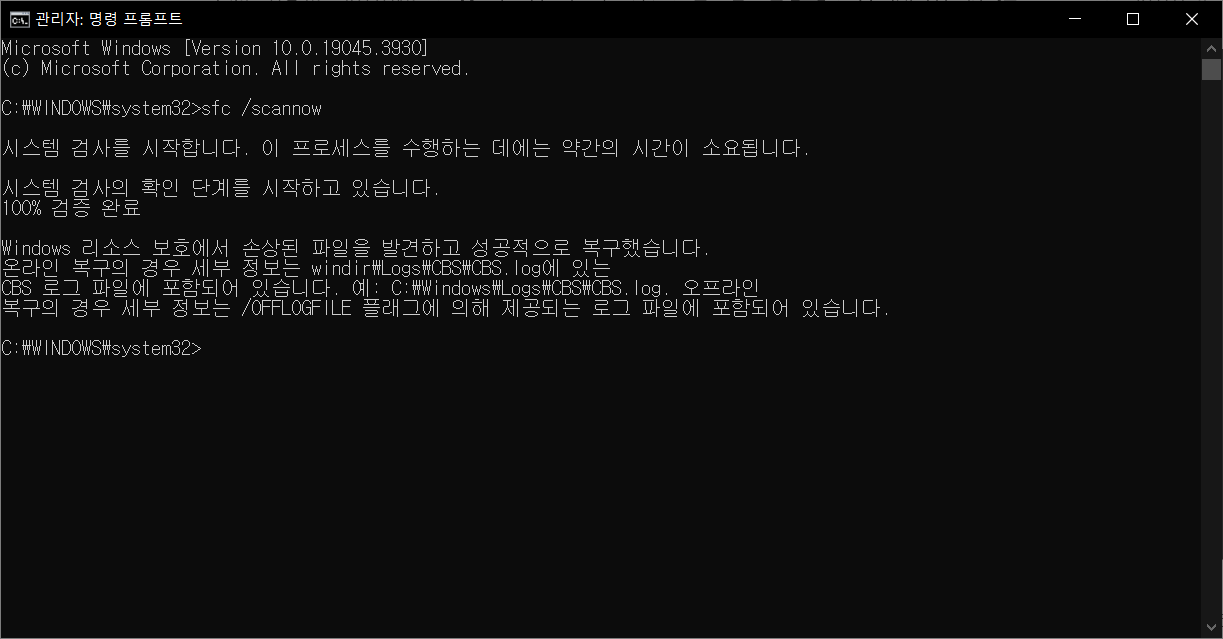
시스템 검사가 모두 완료되었다면 아래 명령어를 입력한다. 이 명령어는 윈도우 원본과 비교하여 손상된 파일이 있는지 체크하고 복구해 주는 유틸리티다.
dism /online /cleanup-image /restorehealth


2. 레지스트리 키 추가하기
먼저 단축키를 눌러 실행 창을 연다. (윈도우 키 + R)

실행 창이 실행되면 아래 명령어를 입력한다.
regedit

실행 창에 명령어를 입력하고 나면 아래와 같은 레지스트리 편집기 창이 실행된다.

레지스트리 편집기에서 아래 경로를 따라간다. 만약 'Update' 키가 없다면 키를 생성한다.
HKEY_LOCAL_MACHINE\SYSTEM\CurrentControlSet\Control\Update

Update 키에서 UpdateMode라는 DWORD(32비트) 값을 만든다.
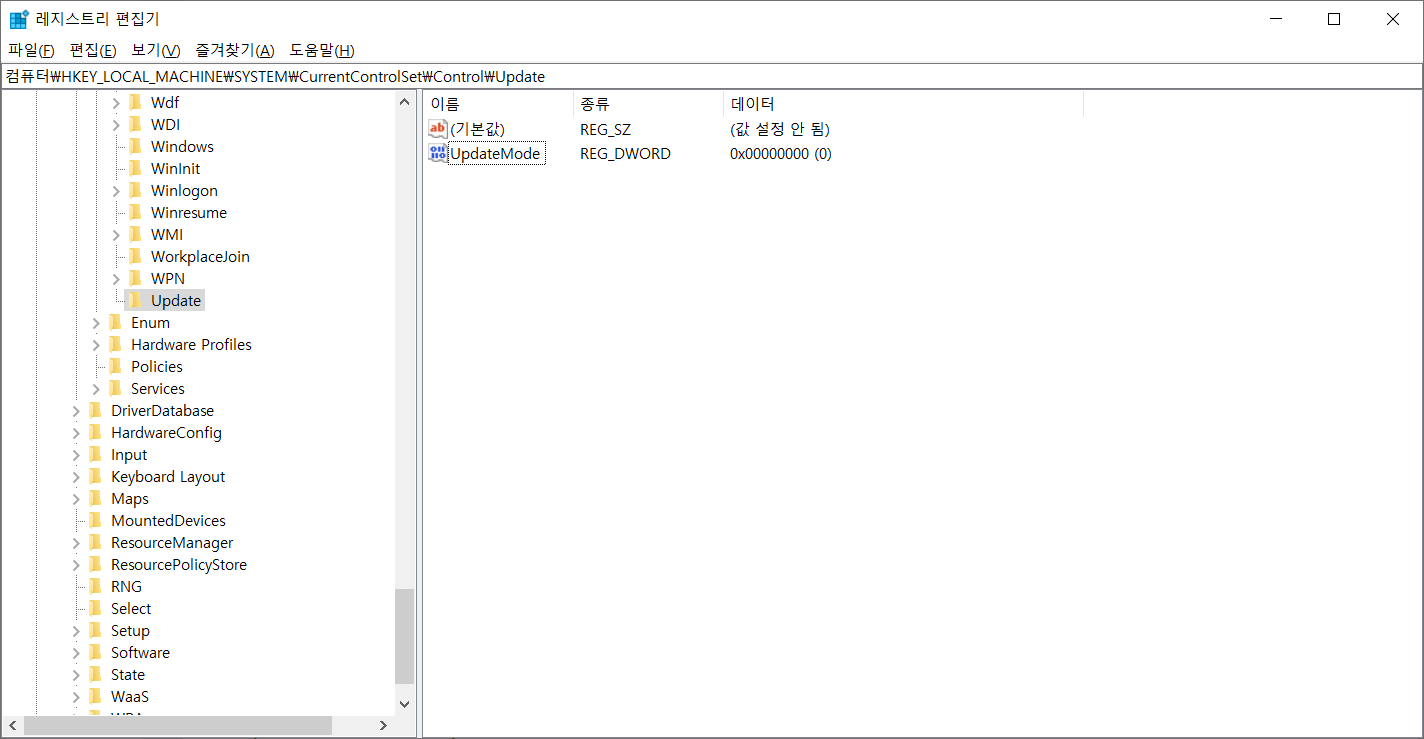
그리고 단위를 16진수로 하고 값 데이터를 0으로 한다.
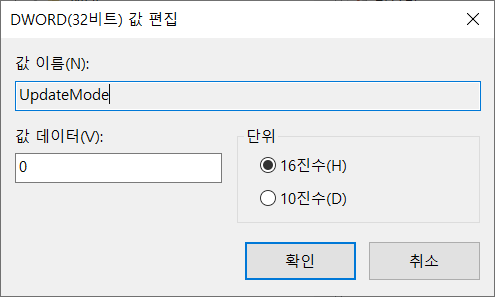
3. 폴더 보기 옵션 변경
윈도우 탐색기를 실행한다. 그리고 상단의 '옵션' 버튼을 클릭하고 폴더 옵션 창이 실행되면 상단에 '보기' 탭을 클릭한다. 그리고 고급 설정란에 '모든 폴더 표시'를 클릭한다. 그리고 폴더 옵션 창 하단의 '확인' 버튼을 누른다.
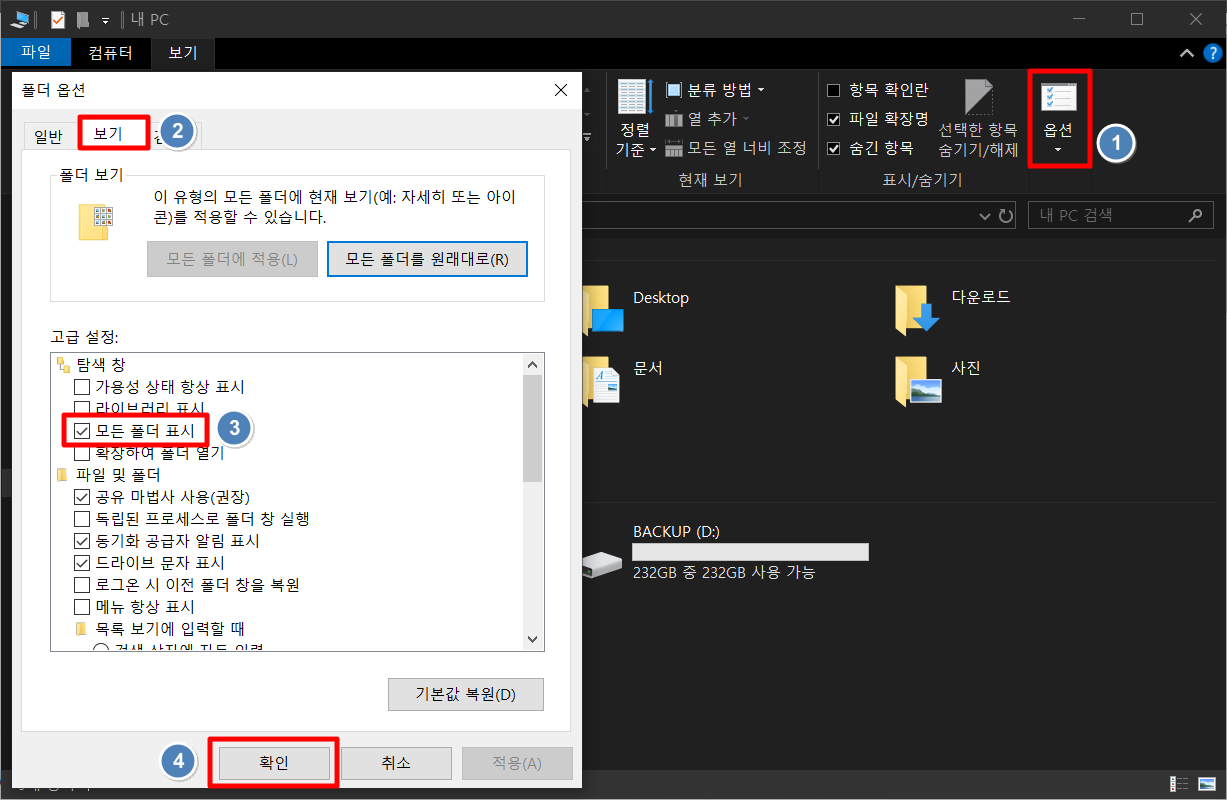
4. 아이콘 기본 값 복원
먼저 바탕화면에서 마우스 우클릭하여 개인 설정 창을 실행한다.
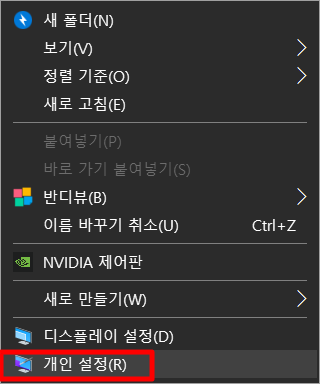
개인 설정 창이 실행되었다면 테마를 클릭하고 우측의 '바탕 화면 아이콘 설정'을 클릭한다.
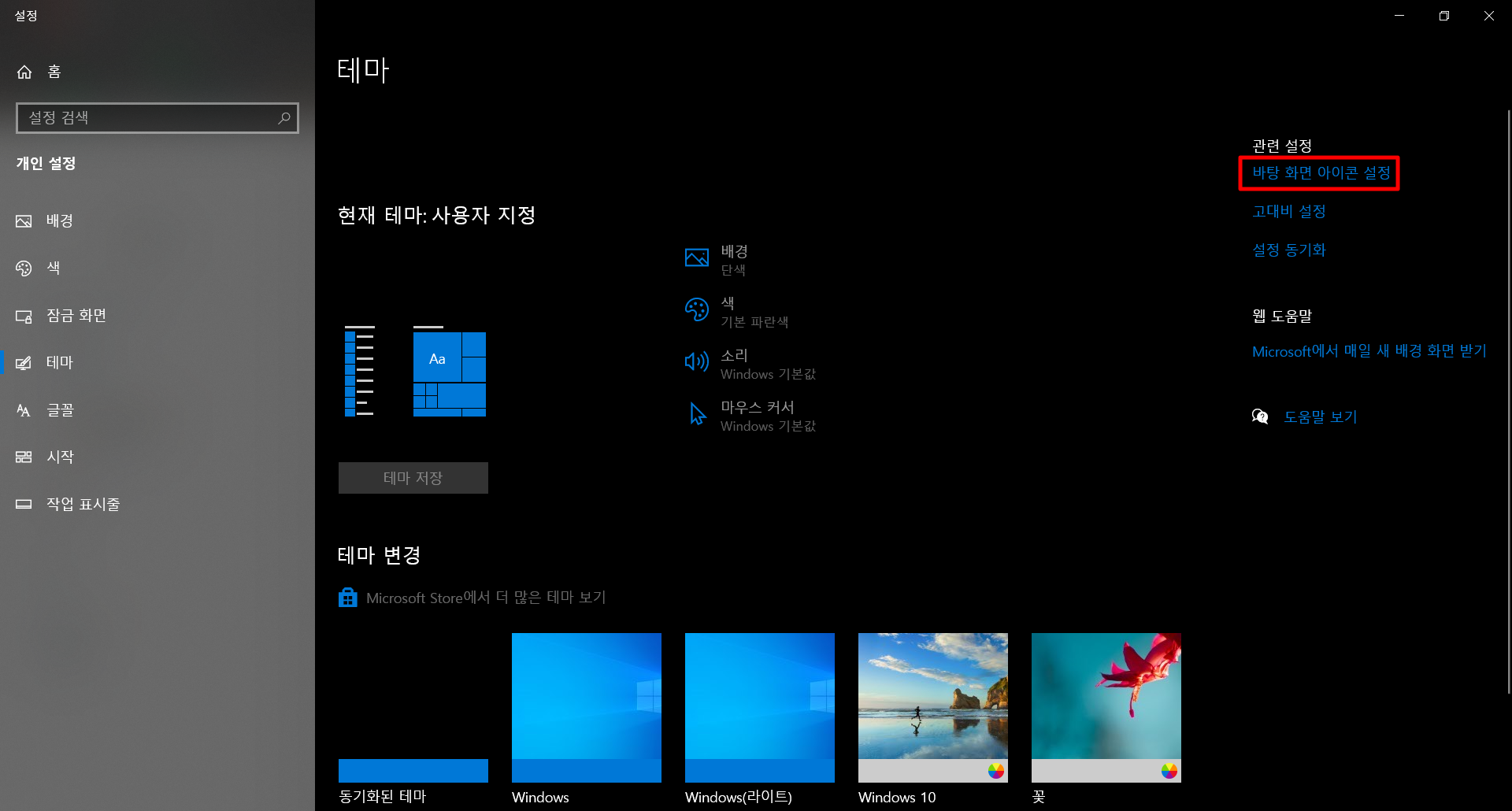
바탕 화면 아이콘 설정 창이 실행되면 '기본 값 복원'을 클릭하고 하단의 '확인' 버튼을 누른다.
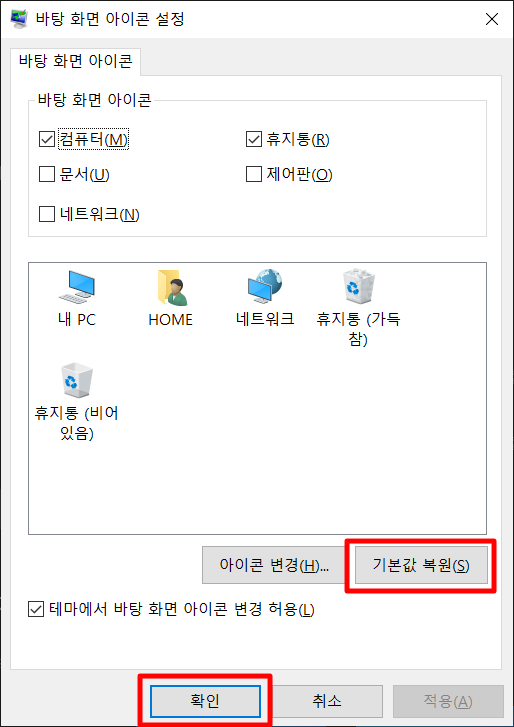
'IT > 윈도우(Window)' 카테고리의 다른 글
| 윈도우 10 컨텍스트 메뉴(마우스 우클릭 메뉴) 위, 아래 구분선 넣기 (0) | 2024.05.12 |
|---|---|
| 윈도우 10 컨텍스트 메뉴(마우스 우클릭 메뉴) 바로가기 만들기 (0) | 2024.05.11 |
| 윈도우10 파일 미리보기 창 없애기 (0) | 2024.05.06 |
| 라스코(Lasco) 무료 AI 이미지 만들기 (1) | 2024.04.24 |
| 한글과컴퓨터 한컴타자연습 다운로드 (0) | 2024.04.18 |



